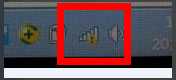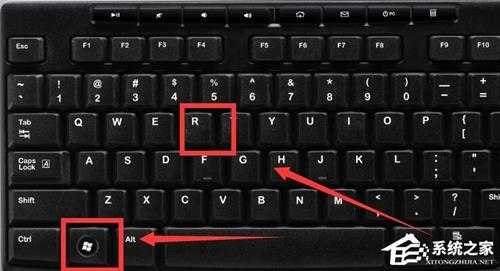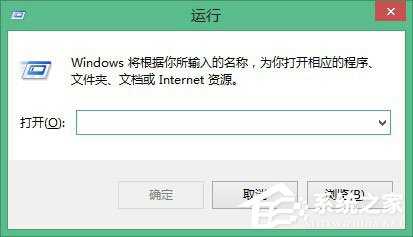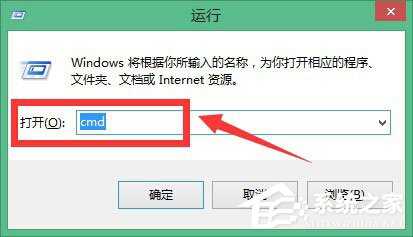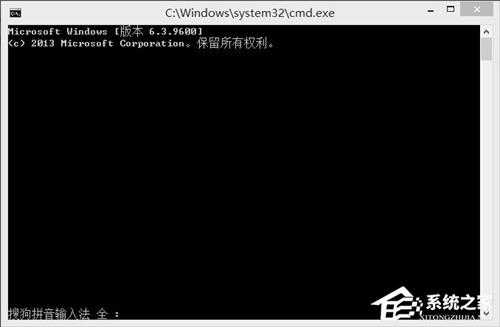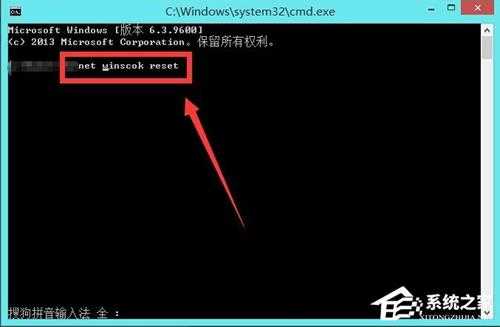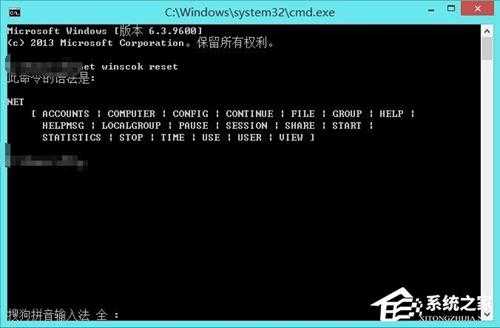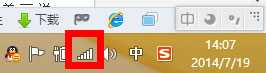DDR爱好者之家 Design By 杰米
Win8通信端口初始化失败如何解决?
最近有Win8用户反映电脑提示“通信端口初始化失败”,导致网络无法正常连接,用户反复试了好几次,结果都一样,这让用户非常烦恼。其实,会出现这一问题的原因是因为用户清理垃圾的时候把注册表里不该删除的东西删除了。那么,Win8通信端口初始化失败如何解决呢?我们一起往下看看。
方法步骤
1、点击电脑键盘上的【徽标】+【R】键,打开【运行】对话框;
2、在【运行】对话框,输入【cmd】,进入【命令提示符(管理员)】窗口;
3、在【命令提示符(管理员)】窗口,输入【netsh winsock reset】,然后【Enter】;
4、运行完上面命令之后,【重启电脑】,重启过程中,会弹出【橙色提示框】,如果出现请点击【允许此程序】,请点击【确定】,重启电脑之后,检查电脑联网情况,一般是恢复正常了。
以上就是Win8通信端口初始化失败的具体解决方法,相信按照以上方法进行操作后,再次连接网络的时候就不会再出现该提示了。
DDR爱好者之家 Design By 杰米
广告合作:本站广告合作请联系QQ:858582 申请时备注:广告合作(否则不回)
免责声明:本站资源来自互联网收集,仅供用于学习和交流,请遵循相关法律法规,本站一切资源不代表本站立场,如有侵权、后门、不妥请联系本站删除!
免责声明:本站资源来自互联网收集,仅供用于学习和交流,请遵循相关法律法规,本站一切资源不代表本站立场,如有侵权、后门、不妥请联系本站删除!
DDR爱好者之家 Design By 杰米
暂无评论...
更新日志
2024年11月25日
2024年11月25日
- 凤飞飞《我们的主题曲》飞跃制作[正版原抓WAV+CUE]
- 刘嘉亮《亮情歌2》[WAV+CUE][1G]
- 红馆40·谭咏麟《歌者恋歌浓情30年演唱会》3CD[低速原抓WAV+CUE][1.8G]
- 刘纬武《睡眠宝宝竖琴童谣 吉卜力工作室 白噪音安抚》[320K/MP3][193.25MB]
- 【轻音乐】曼托凡尼乐团《精选辑》2CD.1998[FLAC+CUE整轨]
- 邝美云《心中有爱》1989年香港DMIJP版1MTO东芝首版[WAV+CUE]
- 群星《情叹-发烧女声DSD》天籁女声发烧碟[WAV+CUE]
- 刘纬武《睡眠宝宝竖琴童谣 吉卜力工作室 白噪音安抚》[FLAC/分轨][748.03MB]
- 理想混蛋《Origin Sessions》[320K/MP3][37.47MB]
- 公馆青少年《我其实一点都不酷》[320K/MP3][78.78MB]
- 群星《情叹-发烧男声DSD》最值得珍藏的完美男声[WAV+CUE]
- 群星《国韵飘香·贵妃醉酒HQCD黑胶王》2CD[WAV]
- 卫兰《DAUGHTER》【低速原抓WAV+CUE】
- 公馆青少年《我其实一点都不酷》[FLAC/分轨][398.22MB]
- ZWEI《迟暮的花 (Explicit)》[320K/MP3][57.16MB]